1. Mesurer votre terrain à trois emplacements verticalement et à trois emplacements horizontalement, comme indiqué sur l’image.
2. Prenez la plus petite des trois mesures que vous avez prises verticalement et la plus petite des trois mesures que vous avez prises horizontalement.
Ces deux mesures seront votre taille de terrain. Assurez-vous de mesurer tout votre terrain.
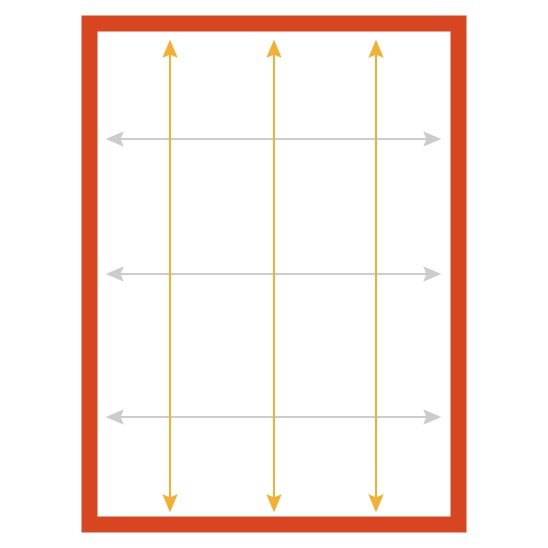
Il est maintenant possible de mesurer votre terrain depuis votre salon avec Google Maps ! Suivez ce pas-à-pas et obtenez en quelques clics les dimensions de votre terrain, c’est parti…
Etape 1 : Rendez-vous sur Google Maps
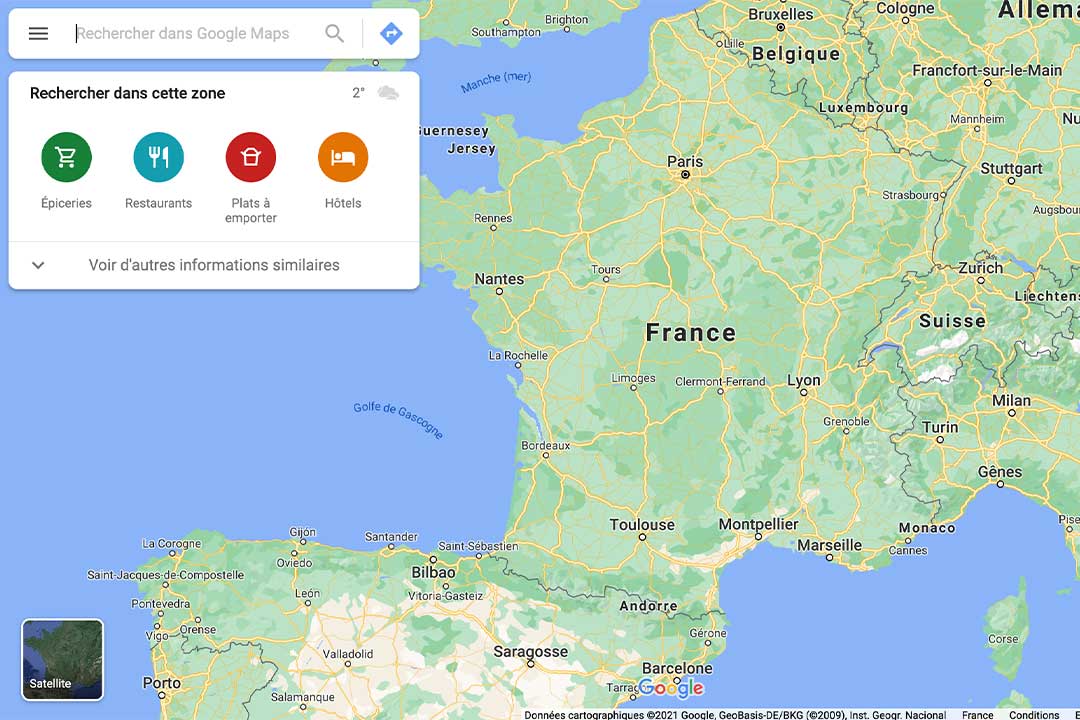
Etape 2 : Basculez en vue satellite
Pour activer la fonction Mesurer des distances sur Google Maps, basculez en vue satellite.En plus, vous serez tout de suite plus à l’aise pour vous repérer.
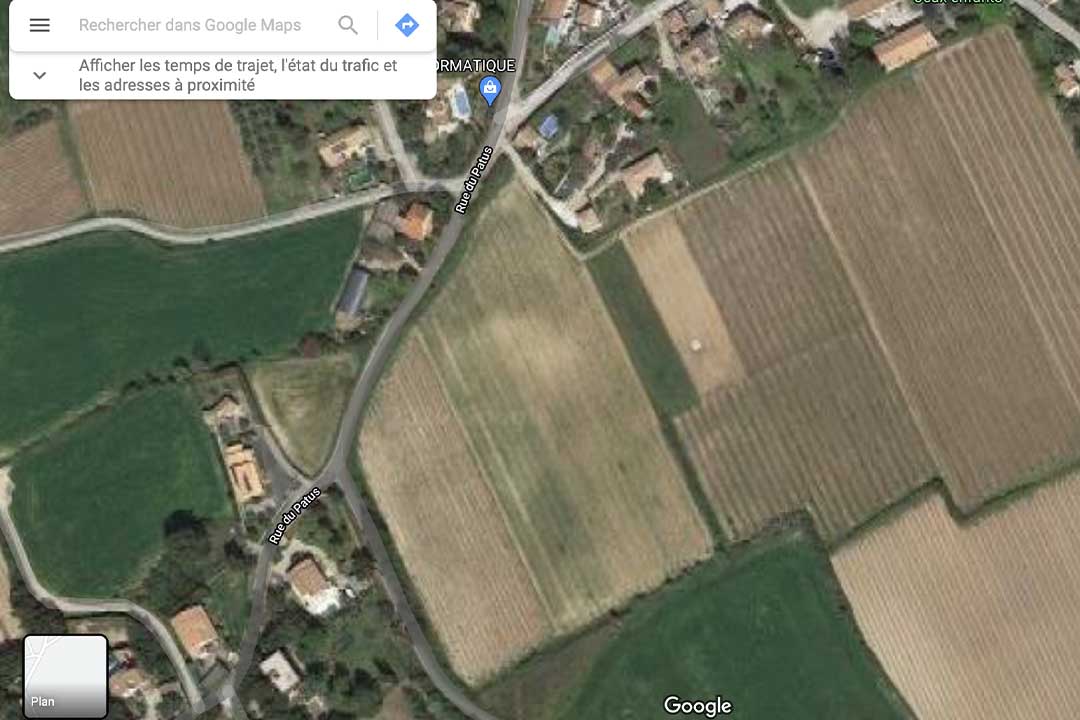
Etape 3 : Avec votre souris, réalisez un clique droit sur un bord de votre terrain à mesurer et cliquez sur Mesurer une distance.
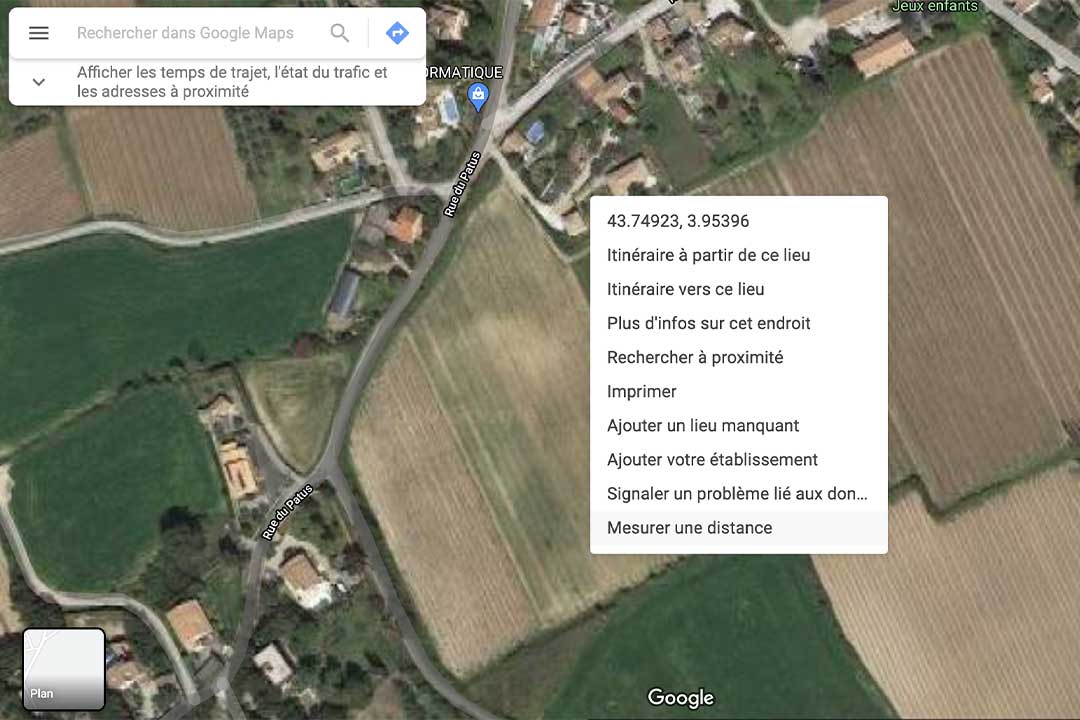
Etape 4 : Marquez les contours de votre terrain
Cliquez à intervalles régulières sur les contours de votre terrain afin de déposer des marqueurs. N’hésitez pas à en mettre beaucoup pour bien prendre en compte les angles.
Si vous avez besoin de supprimer un marqueur, cliquez dessus.Faites cela sur tout le tour du terrain et terminez en cliquant sur votre premier marqueur, la superficie va alors s’afficher en bas de l’écran.

Etape 5 : Félicitations ! Vos mesures de terrain sont terminées !
Il ne vous reste plus qu’à sauvegarder vos mesure grâce à une capture d’écran personnalisée.
Pour effectuer une capture d’écran personnalisée :
- Sur mac, appuyez simultanément sur ces trois touches et maintenez-les enfoncées : Maj, Commande et 4. Vous pouvez sélectionner la partie de l’écran que vous souhaitez capturée grâce à l’outil sélectionner, la capture d’écran se fait automatiquement. Vous pouvez trouver votre capture d’écran enregistrée sur votre bureau, dans le dossier images.
- Sur microsoft, appuyez simultanément sur ces trois touches et maintenez-les enfoncées : Fn + touche de logo Windows + barre d’espace. Vous pouvez trouver votre capture d’écran personnalisée, dans le volet de navigation, sélectionnez le dossier images, puis sélectionnez captures d’écran.

Etape 6 : Transmettez-nous vos mesures.
Vous pouvez nous transmettre votre capture d’écran personnalisée via le formulaire de devis. Cela permettra à nos équipes de mieux vous renseigner sur le potentiel d’installation de tente votre terrain pour, par exemple, éclairer une tente nomade pour un mariage et rendre cet événement encore plus spécial..
Bravo ! Vous avez terminé la démarche pour effectuer une capture d’écran personnalisée grâce à notre astuce.
Mon Wedding Camping espère que cet article vous a été utile, si vous avez besoin de plus d’informations, n’hésitez pas à nous contacter.
Il ne nous reste plus qu’à vous souhaiter bon courage dans les préparatifs de votre mariage !

